Hur man ändrar skrivspråk i WhatsApp på Android och iPhone
Miscellanea / / April 02, 2023
WhatsApp använder standardspråket på ditt tangentbord som skrivspråk. Därför, för att ändra skrivspråket i WhatsApp, måste du ändra skrivspråket på telefonens standardtangentbord. Till exempel, om du är det med Gboard, måste du ändra dess skrivspråk och så vidare.

Vi har täckt stegen för att ändra skrivspråket för WhatsApp på Gboard, SwiftKey, Samsung Keyboard och Apple Keyboard. Låt oss börja.
Byt skrivspråk för WhatsApp på Apple Keyboard (iOS)
Följ dessa steg för att skriva på ett annat språk i WhatsApp på iPhone med Apple-tangentbordet:
Steg 1: Öppna en WhatsApp-chatt så att Apple-tangentbordet dyker upp.
Steg 2: Tryck och håll nere klotikonen i det nedre vänstra hörnet. Välj Tangentbordsinställningar från menyn.


Steg 3: Tryck på Tangentbord följt av "Lägg till nytt tangentbord".


Steg 4: Välj det språk du vill lägga till på Apple-tangentbordet.
Om du till exempel vill skriva på hindi, välj hindi. Välj sedan tangentbordsstilen (om den dyker upp) och tryck på Klar-knappen längst upp.
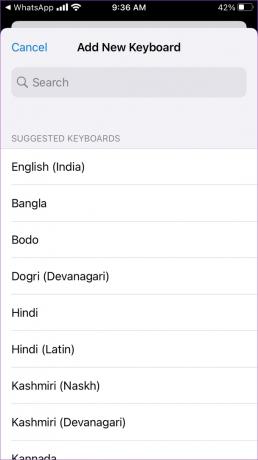
Steg 5: Det nytillagda språket kommer att visas i listan över språk. Öppna nu WhatsApp-chatt igen. Tryck och håll nere klotikonen. Välj vilket språk du vill skriva i WhatsApp. Tangentbordstecken växlar till det nya skrivspråket.


Dricks: Kolla in bästa iPhone-tangentbord med en nummerrad överst.
Ändra skrivspråk för WhatsApp på Gboard (iOS)
Steg 1: Öppna Gboard-appen på din iPhone från listan över installerade appar.
Dricks: Lära sig hur Gboard jämförs med andra tangentbord som iPhone-tangentbordet och SwiftKey.
Steg 2: Tryck på Språk följt av Lägg till språk.
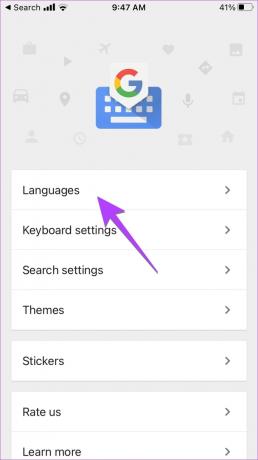

Notera: Om du inte ser alternativet Lägg till språk, tryck på Redigera högst upp och radera ett språk. Det beror på att Gboard på iPhone bara stöder tre språk.
Steg 3: Välj det skrivspråk som ska installeras. Vänta på att språket ska installeras.
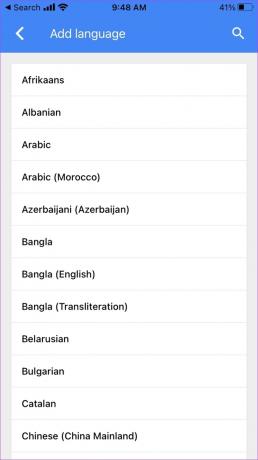
Steg 4: Nu, för att byta till det nya skrivspråket i WhatsApp, öppna valfri WhatsApp-chatt så att tangentbordet dyker upp. Tryck sedan på och håll nere klotikonen längst ner. Välj Gboard.


Steg 5: Återigen, tryck och håll nere Globe-ikonen och välj skrivspråk för att byta till det.


Ändra skrivspråk för WhatsApp i Gboard (Android)
Steg 1: Öppna Gboard-tangentbordet i WhatsApp på din telefon.
Steg 2: Tryck på ikonen med tre punkter längst upp på tangentbordet och tryck på knappen Inställningar.

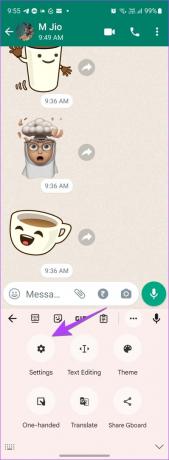
Steg 3: Tryck på Språk följt av Lägg till tangentbord.


Steg 4: Välj det språk som du vill skriva i WhatsApp. Om skärmen för tangentbordsanpassning visas, välj tangentbordsstil och tryck på Klar-knappen.
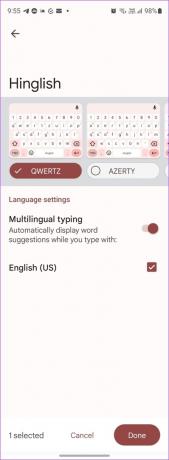

Dricks: Om du alltid vill skriva i WhatsApp med det nyligen tillagda språket kan du göra det till standardspråk. För det, tryck på pennikonen högst upp på språkskärmen. Dra språket som du vill göra som standard med hjälp av ikonen med tre streck till toppen. I grund och botten tas det översta språket som standardskrivspråk av Gboard.
Steg 5: Nu, för att växla mellan skrivspråken medan du skriver i WhatsApp, öppna valfri chatt i WhatsApp-appen. Gboard-tangentbordet kommer att dyka upp. Peka och håll nere Gboards mellanslagstangent för att visa språkvalsskärmen. Tryck på språket som du vill skriva i WhatsApp.
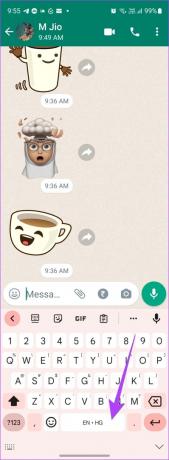

När du har valt det nya skrivspråket, börja bara skriva med det och det kommer att dyka upp i WhatsApp-chatten.
Dricks: Kolla in andra tips för att använda Gboard som ett proffs på Android-telefoner.
Ändra skrivspråk för WhatsApp i SwiftKey (Android)
Steg 1: Öppna valfri chatt i WhatsApp för att starta SwiftKey-appen.
Steg 2: Tryck på ikonen med tre punkter längst upp på tangentbordet och välj Inställningar.


Steg 3: Gå till Språk.

Steg 4: Rulla ner till avsnittet Alla språk och tryck på språket du vill skriva i WhatsApp. Välj tangentbordslayout för det nya skrivspråket och tryck på knappen Lägg till högst upp.

Steg 5: Med det nya skrivspråket aktiverat öppnar du valfri WhatsApp-chatt igen. Svep sedan åt höger eller vänster på mellanslagstangenten för att växla till det språk som du är intresserad av att skriva i WhatsApp.

Ändra skrivspråk för WhatsApp på Samsungs tangentbord
Steg 1: Starta valfri WhatsApp-chatt för att öppna Samsung-tangentbordet.
Steg 2: Tryck på ikonen med tre punkter i det övre högra hörnet av Samsung-tangentbordet och välj Inställningar från menyn.


Steg 3: Tryck på Språk och typer följt av "Hantera inmatningsspråk".

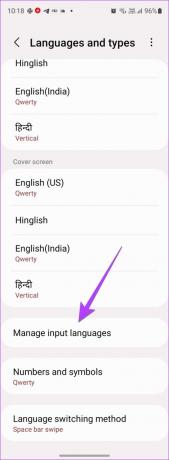
Steg 4: Aktivera växeln bredvid språket som du vill skriva i WhatsApp. Om du inte hittar det önskade språket, scrolla ner till avsnittet Tillgängliga språk och tryck på ikonen Ladda ner bredvid språket. Aktivera den sedan.
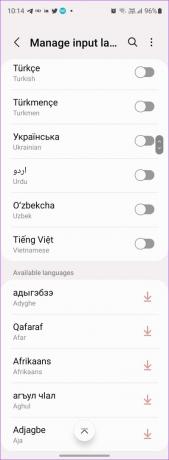
Steg 5: När det önskade skrivspråket har aktiverats, öppna valfri chatt i WhatsApp och svep åt vänster eller höger på tangentbordets mellanslagstangent för att växla till önskat skrivspråk i WhatsApp.

Steg 6: Om svepning på mellanslagstangenten inte ändrar skrivspråket i WhatsApp, kontrollera språkväxlingsmetoden för Samsung Keyboard under Samsung Tangentbordsinställningar > Språk och typer. Rulla ned och tryck på Språkväxlingsmetod. Välj mellanslagstangentsvep.
Notera: Du kan också ändra språket med en dedikerad tangent på ditt tangentbord. För det, aktivera språktangenten och mellanslagstangenten. Kolla in andra liknande tips för att använda Samsung Keyboard.

Dricks: Du kan göra det nyvalda språket till standardinmatningsspråk för alla appar. För det, gå till Samsung Tangentbordsinställningar > Språk och typer. Tryck på ikonen med tre punkter längst upp och välj Ordna om. Peka och håll kvar önskat skrivspråk med hjälp av tvåpilarna och flytta det till toppen för att ställa in det som standardspråk. Nu, när du skriver något med Samsung Keyboard, kommer det att skrivas med det nya språket.
Vanliga frågor om skrivspråk på WhatsApp
Om du vill byta till ett nytt tangentbord på Android-telefoner går du till Inställningar > System > Språk och inmatning > Tangentbord på skärmen. Aktivera det nya tangentbordet. På samma sätt, på Samsung Galaxy-telefoner, gå till Inställningar > Allmän hantering > Tangentbordslista och standard. Efter att ha aktiverat tangentbordet måste du byta till önskat tangentbord. För det, tryck och håll ned tangentbordsikonen som finns i navigeringspanelen längst ned i en öppen app som stöder tangentbordet och välj sedan önskat tangentbord.
Gå till Inställningar > Allmänt > Tangentbord > Tangentbord. Lägg till ett nytt tangentbord och ge full åtkomst till det. Öppna sedan valfri app så att tangentbordet dyker upp. Tryck och håll nere klotikonen. Välj önskat tangentbord från listan.
Följ samma steg som nämnts ovan för att ändra språket. Välj sedan det ursprungliga skrivspråket från listan. Observera att du inte behöver lägga till originalspråket först eftersom det redan skulle ha lagts till. Du behöver bara byta tillbaka till originalspråket.
För att ändra språk som WhatsApp använder för knappar och inställningar måste du ändra språket på din telefon. På Android går du till Inställningar > System > Språk och inmatning > Språk. På Samsung, gå till Inställningar > Allmän hantering > Språk. Lägg sedan till och välj det nya språket. Till ändra språket på iPhone, gå till Inställningar > Allmänt > Språk och region. Klicka på Lägg till språk. Tryck sedan på språket för att byta till det.
Bli ett proffs på att använda WhatsApp
När du har lärt dig hur du ändrar skrivspråket i WhatsApp, vet hur du gör dölj din profilbild från valda kontakter och hur stoppa automatisk nedladdning av bilder i WhatsApp-grupper. Glad WhatsApp-ing!
Senast uppdaterad den 25 oktober 2022
Ovanstående artikel kan innehålla affiliate-länkar som hjälper till att stödja Guiding Tech. Det påverkar dock inte vår redaktionella integritet. Innehållet förblir opartiskt och autentiskt.
Skriven av
Mehvish
Mehvish är utbildad dataingenjör. Hennes kärlek till Android och prylar fick henne att utveckla den första Android-appen för Kashmir. Känd som Dial Kashmir, vann hon det prestigefyllda Nari Shakti-priset från Indiens president för detsamma. Hon har skrivit om teknik i många år och hennes favoritvertikaler inkluderar instruktionsguider, förklarare, tips och tricks för Android, iOS/iPadOS, Windows och webbappar.



